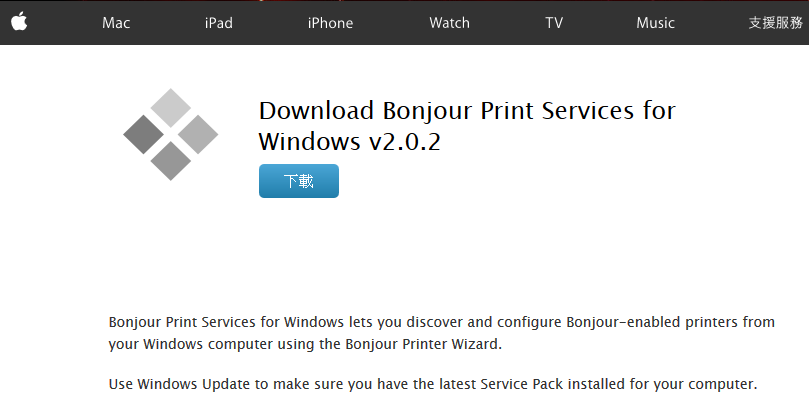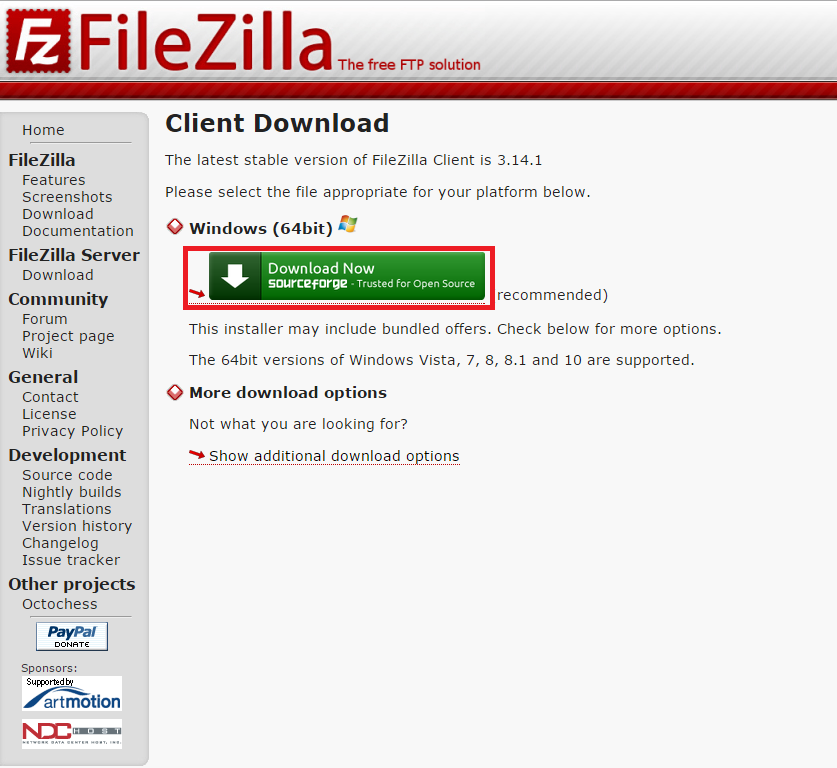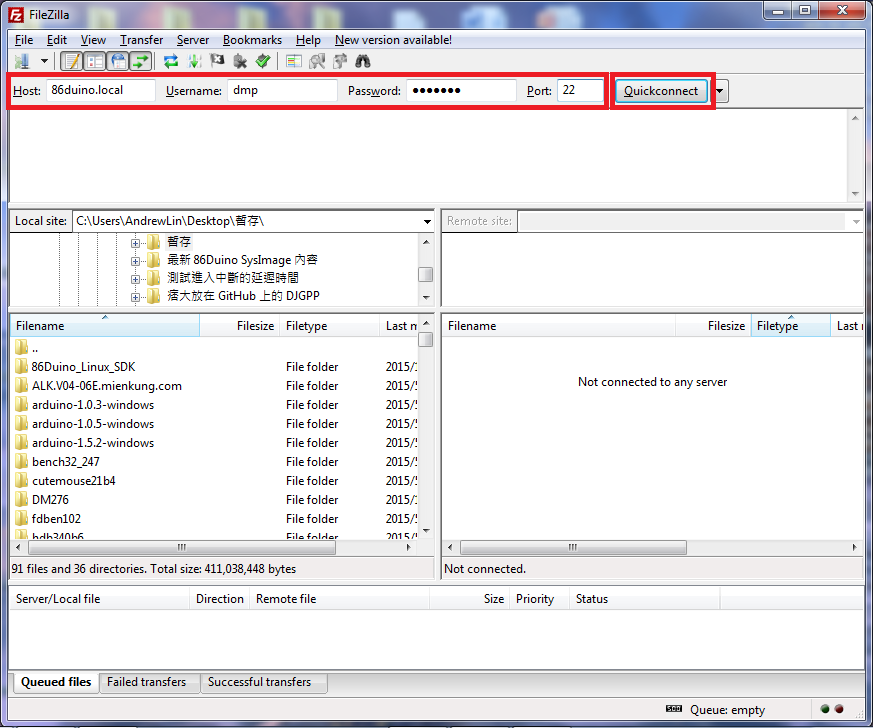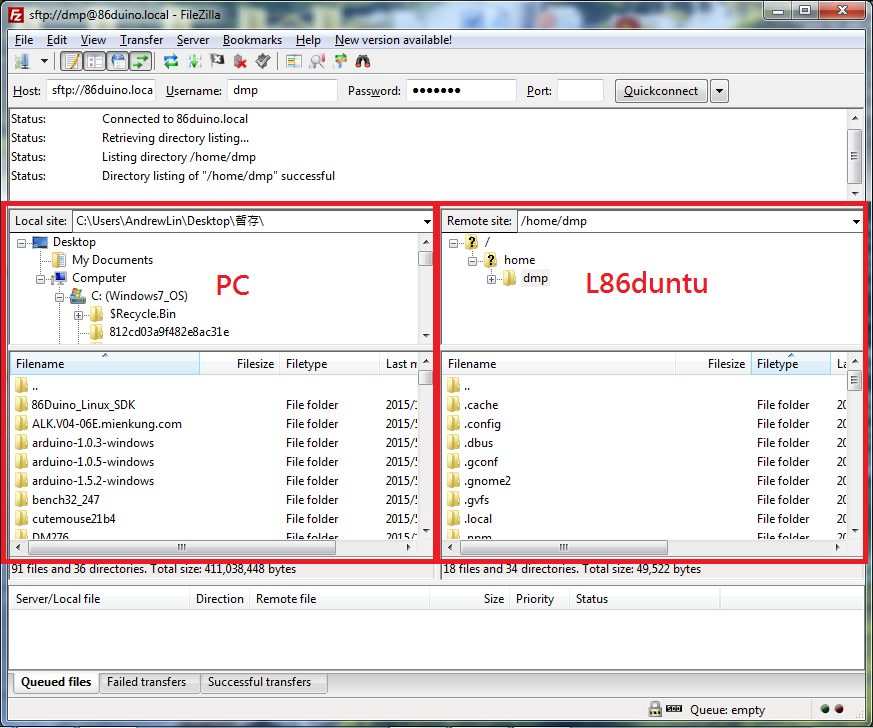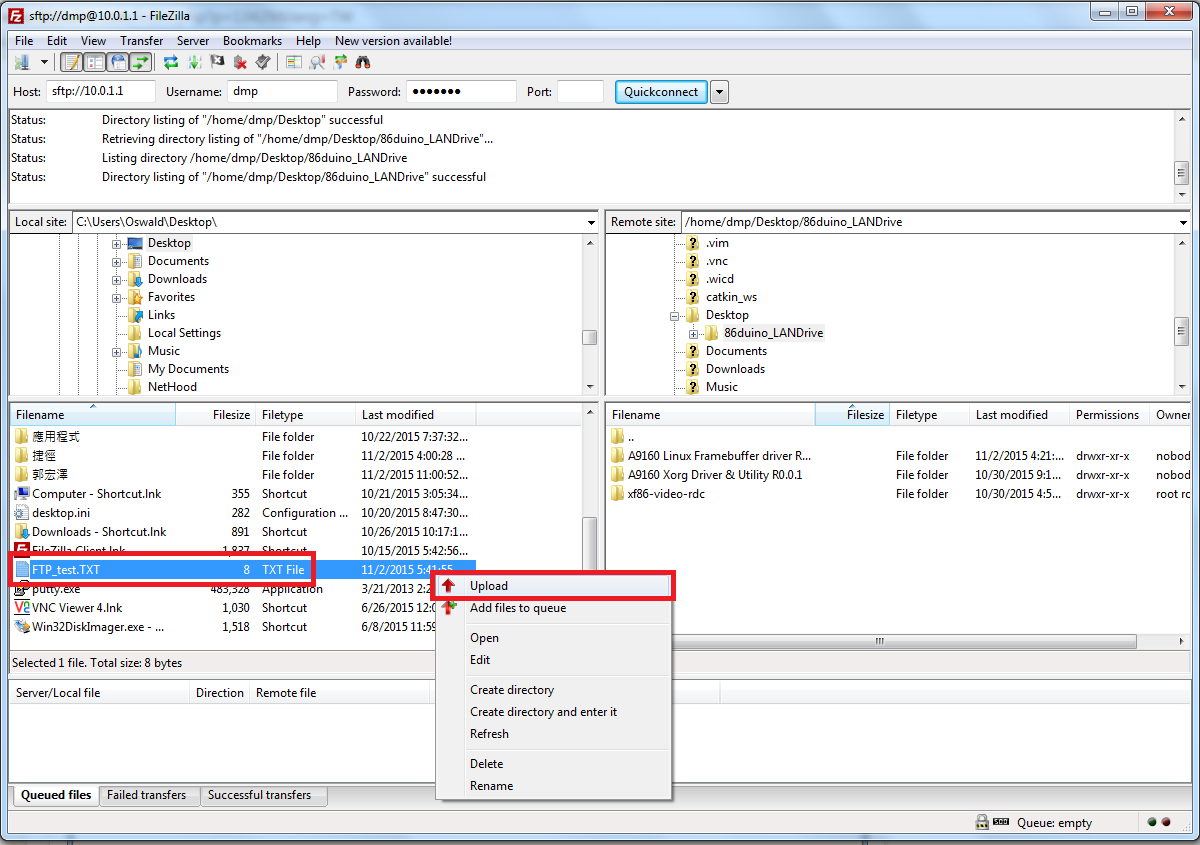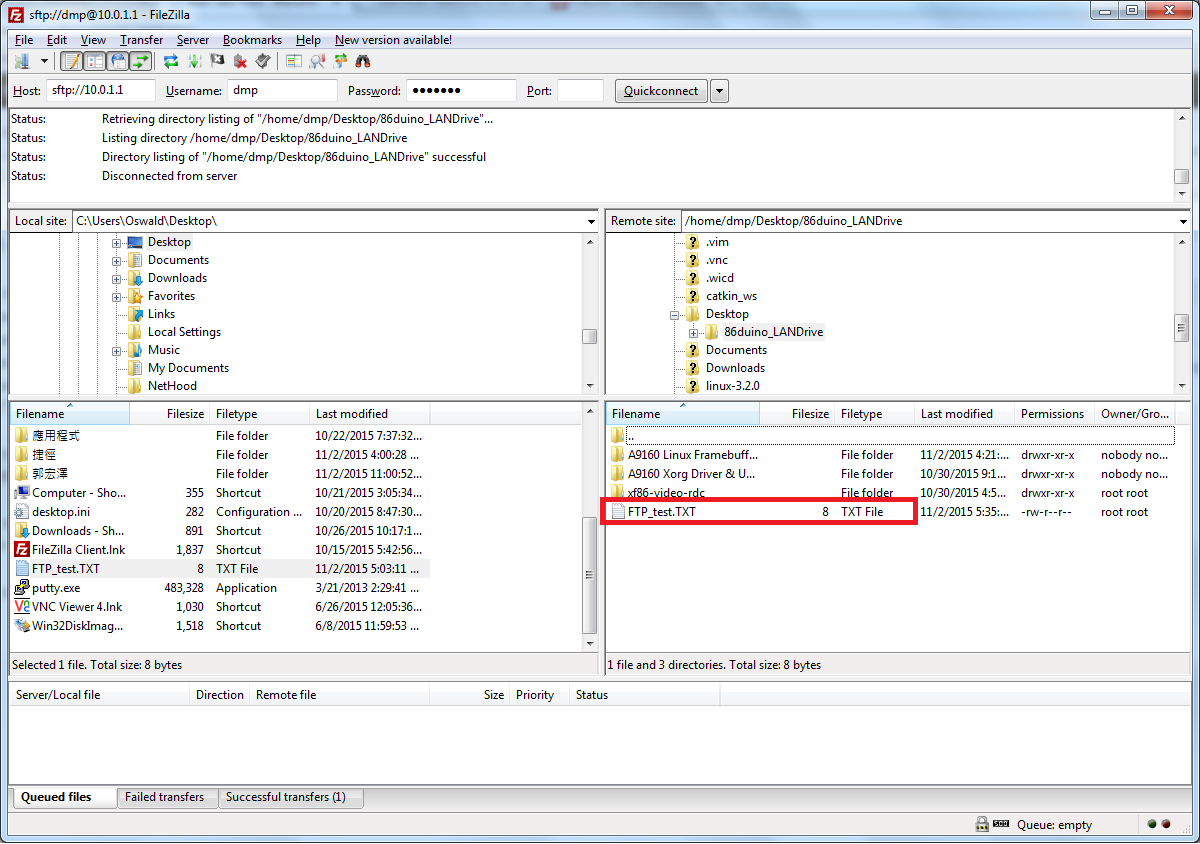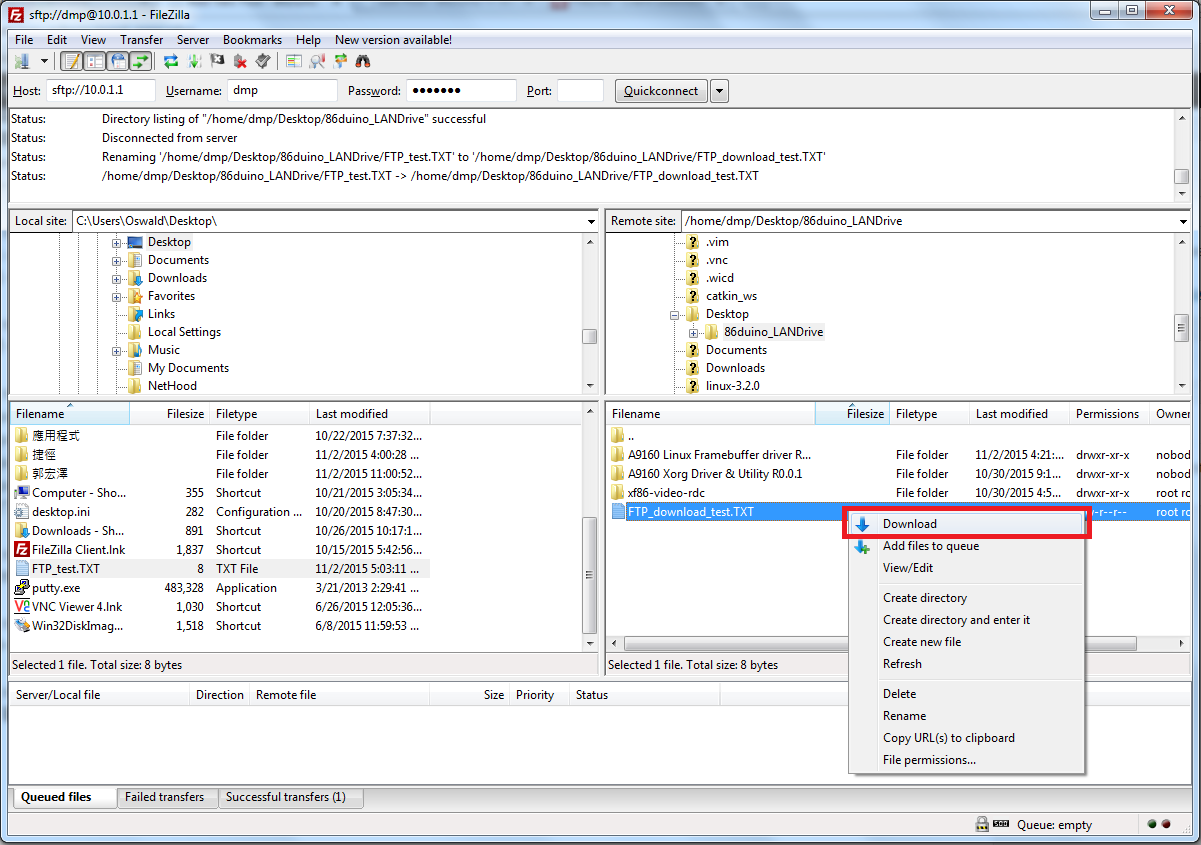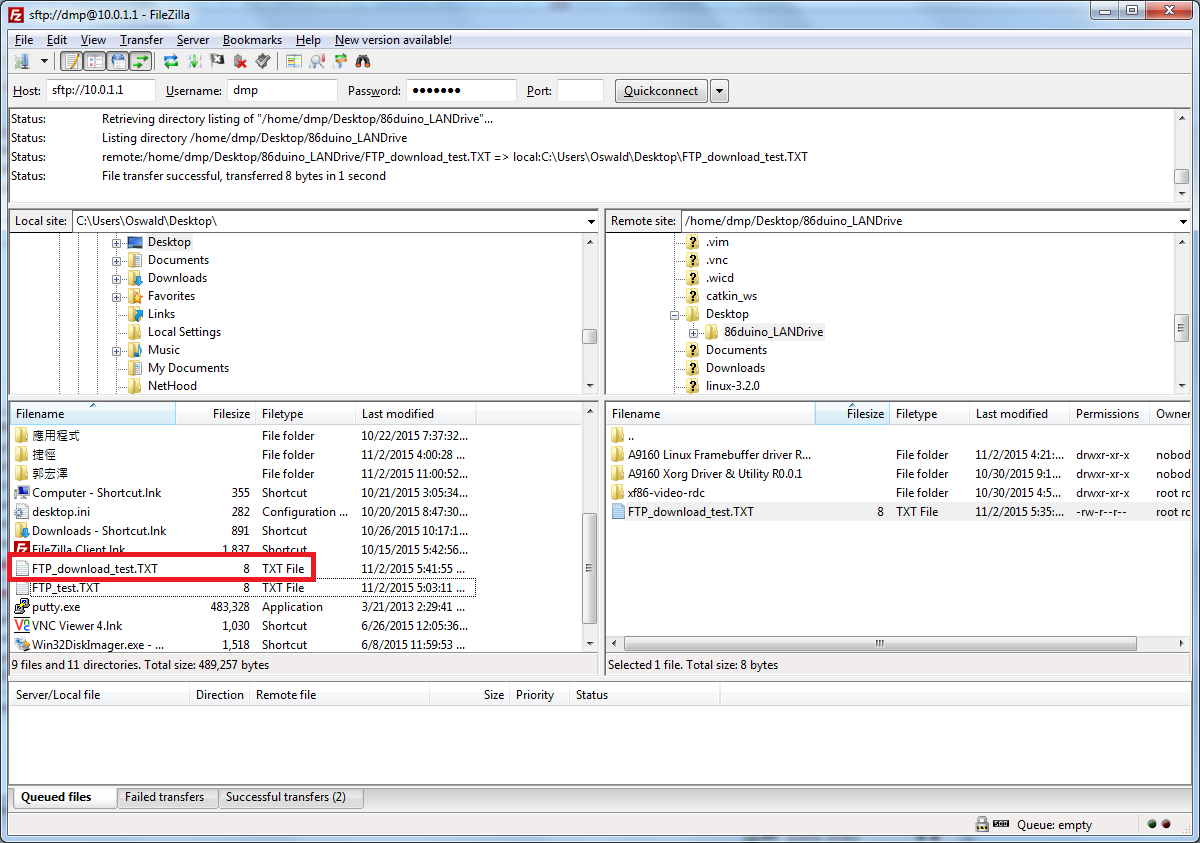使用 FTP 在 L86duntu 与个人电脑之间传输档案
本文介绍使用 FTP 在 L86duntu 与个人电脑之间传输档案的方法。
准备
在传输档案前,我们需先建立好个人电脑与 L86duntu 之间的网路连线,可透过下列任一种方法来进行连线。
1. 透过 USB Device 介面连线
用一条 USB 转接线连接 86Duino 和电脑,如下图:
2. 透过有线或无线网路连线
例如,让 86Duino 透过网路线连接上个人电脑的区域网路,如下图:
下面我们以 Windows 作业系统为例,说明以 FTP 传输档案的方式。
步骤 1
下载并安装 Apples Bonjour Printer Service helper app。
步骤 2
在个人电脑上安装好任一套 FTP 档案传输软体。这里我们将以 FileZilla 做为使用范例,FileZilla 可至此网址下载:
步骤 3
启动 FileZilla 程式,在下图讯息框中,输入以下资讯:
Host:输入 86duino.local
Username:输入 dmp
Password:输入 86duino
Port:输入 22
然后按下 Quickconnect 按钮。
步骤 4
连线成功后将会看到如下画面,左边为个人电脑端的档案目录,右边为 L86duntu 端的档案目录:
在 L86duntu 端,预设的 FTP 根目录为 /home/dmp,也就是说,您在右边的 L86duntu 端看到的是位于 /home/dmp 下的所有目录及档案。
由个人电脑上传档案到 L86duntu
如下图,在要上传的档案上点击滑鼠右键,选择 Upload:
被选择的档案就会从个人电脑端传送至 L86duntu,如下图所示:
由 L86duntu 下载档案到个人电脑
如下图,在要下载的档案上点击滑鼠右键,选择 Download:
被选择的档案就会从 L86duntu 端传送至个人电脑,如下图所示:
The text of the 86Duino reference is licensed under a Creative Commons Attribution-ShareAlike 3.0 License.